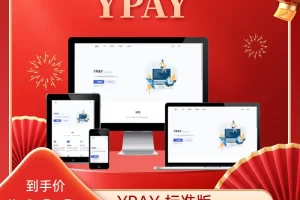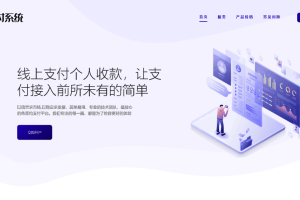产品介绍
Nine AI.ChatGPT是基于ChatGPT开发的一个人工智能技术驱动的自然语言处理工具,它能够通过学习和理解人类的语言来进行对话,还能根据聊天的上下文进行互动,真正像人类一样来聊天交流,甚至能完成撰写邮件、视频脚本、文案、翻译、代码,写论文等任务。
适用的服务器/主机
服务器
基础内容需要一台服务器、演示站点使用的是centos9.0系统的服务器、当然并不限制使用任何服务器、如果是新购买建议使用高版本系统、因为项目是基于node构建、高版本对NodeJs的支持更加友好
基础环境
因为是基于node的项目、如果您没有部署知识、我们会在文档中提供基于PM2的Node部署方式和基于Docker和docker-conpose的部署方式。你可以在两者之间选择。
- 如果使用docker部署前请安装好docker和docker-compose
- 如果使用pm2部署请预先安装好nodejs > 16.16、安装好pnpm包管理器、安装好pm2
mysql
如果您不使用docker-compose部署的情况下、请自备mysql数据库!建议数据库版本使用高版本数据库、防止意外问题、演示站使用版本为8.0.20.
openai账号
一个gpt的账号是必须的、否则你可能不能使用基础服务
基本功能请查看演示站
Demo
后端:http://aiysz.aigpt.gay/admin
前后端测试账号密码均为相同一致
账号:admin
密码:123456
对话测试站点:点击体验
购买赠送十个五刀账号密码附带sk
授权模式:授权码绑定IP形式,同授权码不可同时启动多个服务,支持绑定域名,如经常更换服务器,可选择绑定域名使用。
架设教程
下方文档仅做参考 详细参考知识库即可
基础env环境配置
在代码中我们提供了基础 环境变量文件配置文件env.example,使用前先去掉后缀改为.env文件即可,
我们在env环境配置文件只需要配置如下东西。
- 授权码授权ip配置
- 邮件服务配置
- mysql数据库
这三项是基础配置、mysql与授权是必须的、在配置mysql与授权的情况下项目才可以启动成功、邮件服务可以后续追加。
项目部署(宝塔部署方式)
一般我们使用宝塔进入到网站页面 点击添加网站 添加一个 自己填你的域名

此时我们就创建了一个网站、此时我们点击这个域名打开应该是这样

此时我们同样也在www/wwwroot目录中生成了同名的文件夹、我们点击侧边栏的文件进入到这个目录当中

我们进入到这个目录、可以通过上传文件或者通过命令下载的方式将源码传到这个目录、例如我们在终端直接下载源码
wget https://售后群获取/NineAi/v1.5.2.zip
下载不同版本修改版本号即可

下载后你可以手动解压或者命令行解压、解压之后刷新我们就有全部文件了

此时再次点开终端、我们需要去下载依赖包、在下载前确定我们需要有node环境
node -v
npm -v
pnpm -v
可以检测你是否有这些环境、如果有会是这样的

如果没有呢、就需要我们自己下载了:
curl -fsSL https://rpm.nodesource.com/setup_16.x | sudo bash -
sudo yum install nodejs -y
依次执行两条我们就可以安装好node环境(如果有就忽略)
然后安装pnpm、pm2如果有就忽略
npm i pm2 pnpm -g
此时我们环境准备完毕、需要配置env环境文件、将你的授权码和授权信息填入、然后去创建一个mysql数据库(数据库版本最低需要5.7|5.7是可以的)
其次去软件商店安装redis、默认安装不需要改任何配置即可、
将mysql、redis填入**.env文件、并且将文件后缀删掉、文件名字就是.env**
然后点开终端执行两步即可
pnpm i
pnpm start
两部执行完项目就启动成功了
项目默认是9520端口
我们可以输入pm2 log 查看详细日志、看到下图表示成功!

目前我们通过ip:9520就可以访问了、但是我们需要域名访问、所以前往最开始的添加网站添加一个方向代理即可、就可以通过域名访问网站了

只需要添加这样一个代理、我们就可以通过域名访问了
默认前台地址就是域名地址
默认后台地址则是 域名地址/nineai/admin
默认管理员账号是 super nine-super
此时我们就安装完成了
常见问题·
如何配置腾讯云对象存储cos
进入到腾讯云搜索对象存储、我们需要配置四个 参数、在秘钥管理里面可以拿到 SecretId和SecretKey。

剩下两个参数分别是存储桶的名称和 节点位置您可以参考下图信息

如果还没有存储桶、请创建存储桶、权限选择公有读私有写即可、其他不限制。
配置完四个参数后、就可以使用存储服务了。
如何配置MJ的所有信息
mj对应了七个必填参数分别是下图

剩余两个参数
1: 接口单次限制时间、表示用户请求一次这个接口距离下次允许请求的限制时间
2: 系统默认携带了一个代理、如果你是国内服务器需要开启代理、如果是国外服务器则不需要代理
- 参数获取方法
得到MJ账号之后、参考此地址创建一个自己私人的服务器、并且邀请一个官方的机器人加入房间 https://zhuanlan.zhihu.com/p/603364613、这样就可以加入房间了、
- 先打开控制台。点击Network如果是中文就是网络那一栏
- 此时我们通过命令 /imagine命令 随便输入一点prompt词 比如下图

然后发送控制台就会看到这样一条接口,如图

复制接口发送的内容、然后找个地方格式化一下就行、会得到如下内容

箭头上我们可以看到六个参数、还剩下一个token从请求头获取如图

此时我们得到了七个参数、将其填入MJ配置、他们的对应关系是
{
application_id: '应用程序ID',
guild_id: '工会ID',
channel_id: '通道ID',
session_id: '会话ID',
version: '版本ID',
id: 'ID信息',
authorization: '授权令牌',
};
按照此内容填写即可。
使用MJ绘画的前提是已经配置了COS存储服务
为什么没有流式回复
如果使用pm2部署或者使用传统的Node部署、使用了nginx解析了域名、但是没有流式输出、请在nginx中添加
proxy_buffering off;
如何配置百度统计
为什么没有流式回复
如果使用pm2部署或者使用传统的Node部署、使用了nginx解析了域名、但是没有流式输出、请在nginx中添加
proxy_buffering off;
默认端口是多少、我可以修改么?
在env文件中、您可以指定您的端口、我们默认为9520端口。
启动地址是什么、我怎么启动?
当你的项目成功运行之后、我们默认的地址是您的IP+端口即可启动用户端、管理端则是ip+端口/admin即可访问管理端!
默认账号是什么、我怎么登陆
参考上图、项目启动过程中我们默认为您生成了两个账号
- admin演示账号,只有查询缺陷没有查改删权限、类似演示地址演示账号 admin 123456
- 超级管理员账号, 拥有全部权限 账号 super 密码 nine-super
我如何修改账号用户名密码
目前由于时间原因、我们在管理端的修改信息入口暂未开放、如果需要修改您的管理账号密码可以前往用户端、登录后可以前往个人中心修改您的账户密码
用户端提示未配置key、不能聊天怎么办?
我们在后台管理中有key池管理、您需要至少配置一个gpt的key才可以正常使用聊天和DALL-E2绘画功能!
用户注册不能发送邮件怎么办?
在启动项目的env文件中需要配置您的smtp服务信息、配置您的发件信息才可以完成邮件的发送、如果只是个人使用、那么管理员账号和admin账号就可以直接登录使用了!
聊天接口一直未响应怎么办?添加key获取不到模型怎么办?
如果你是国外服务器可能不存在这个问题、如果是国内服务器会无法连接openai的网络、请前往后台的 => 系统设置 => 接口设置填写代理地址、既可正常访问、添加key获取不到模型也是同理。

 成为VIP
成为VIP